Windows Server 2012本地备份Hyper-V虚拟机
你是否知道这一点:只要借助Windows Server 2012,现在不费吹灰之力,而且只需要极少的配置,就可以备份Hyper-V虚拟机了?现在,我并不建议你立马扔掉现有的企业备份系统,统一使用Windows Server 2012中的Windows Server Backup来进行备份,如果你目前在使用诸如System Center数据保护管理器(非常适合于备份)、Veeam或其他之类的产品,更不建议这么做。但是在紧要关头,用Windows Server 2012来备份确实相当方便。
在你使用Windows Server Backup之前,必须从Server Manager(服务器管理器)添加这项功能。为此,启动Roles and Features(角色和功能)向导,选择Windows Server Backup功能,然后按向导给出的提示符操作即可。
一旦安装完毕,你随后可以从Administrative Tools(管理工具)| Windows Server Backup里面来启动它。现在,Windows Server Backup妙就妙在,一旦配置完毕,它就能够备份到云存储环境。比如说,你可以将它与Windows Azure整合起来,用于在线备份。为了便于讨论,我们将致力于本地备份;在之后的博文中,我会探讨备份到Azure环境。
从Windows Server Backup控制台里面,鼠标右击Local Backup(本地备份)。你会看到用于备份的几个选项,包括计划备份和Backup Once(见图1)
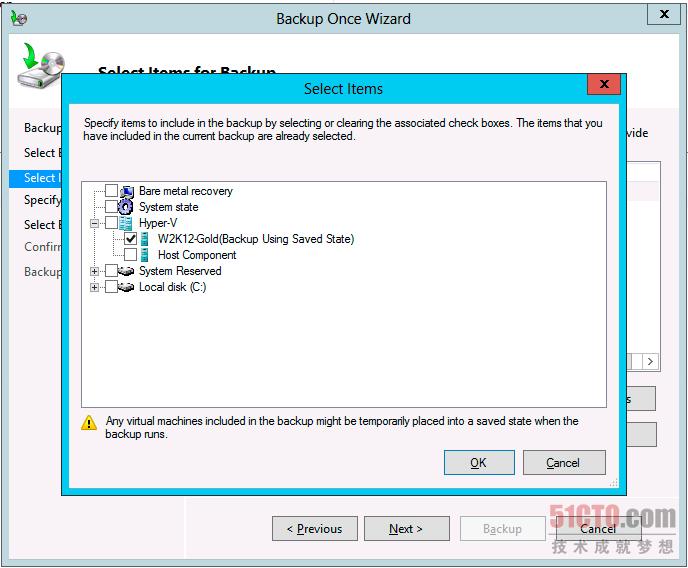
图1:虚拟机备份正确完成。
后者是我们将要使用的备份方式,因为这是一种有点简化的过程,旨在让你可以迅速进行备份。请按照下面这些步骤来操作:
1.第一个屏幕显示了你将使用计划备份还是不同的选项。这很有必要,因为我们并不使用任何预先配置的选项,而计划备份使用预先配置的选项。因而,我们不得不指定几项设置。点击Next(下一步)继续。
2.接下来你有这个选项:选择完全服务器备份或自定义备份;就后者而言,你可以指定卷和文件。
3.选择Custom(自定义备份),点击Next(下一步)。
4.这时候,向导要求你指定你想备份什么内容。点击Add Items(添加项目),展开Hyper-V,然后选择你想要备份的虚拟机,点击OK(确定)。
按照向导的其余步骤,完成备份过程。系统会提示你选择备份虚拟机的目的地。确认备份设置,最后执行备份。
借助Windows Server Backup备份虚拟机其实一点也不难,你可能已进行了无数次备份。我只想让你对这项功能引起注意,因为当我需要快速备份单个虚拟机时,就觉得这项功能挺有用。
http://virtualizationreview.com/Blogs/Virtual-Insider/2013/02/Back-Up-Hyper-V-VMs.aspx